Eclipse 是一个功能强大且广泛使用的集成开发环境(IDE),主要用于编写 Java 程序,但其灵活性和插件支持使其能够适用于多种编程语言和技术栈,对于初学者来说,Eclipse 的界面和功能可能显得有些复杂,因此本教程将用通俗易懂的语言、生动的例子和贴近生活的比喻,帮助你快速上手 Eclipse,并逐步掌握其核心功能。
一、Eclipse 简介
想象一下,你正在为一场大型音乐会做准备,你需要一个地方来安排乐器、乐谱、音响设备等,还要有一个指挥家来协调整个演出,Eclipse 就像是这个音乐会的“排练场”,它为你提供了编写代码的“舞台”、调试程序的“工具箱”,以及管理项目的“指挥棒”。
Eclipse 最初是由 IBM 开发的,后来成为了一个开源项目,由 Eclipse 基金会维护,它不仅支持 Java,还可以通过安装插件扩展到其他语言,如 C++、Python、PHP 等,Eclipse 还拥有丰富的社区资源和文档支持,使得学习和使用变得更加容易。
二、安装与配置 Eclipse
1、下载 Eclipse
要开始使用 Eclipse,首先需要下载并安装它,你可以访问 [Eclipse 官方网站](https://www.eclipse.org/downloads/),选择适合你操作系统的版本,如果你是初学者,建议选择 Eclipse IDE for Java Developers,因为它的配置已经为 Java 开发进行了优化。
2、安装 Java Development Kit (JDK)
Eclipse 是一个 Java IDE,因此你需要先安装 JDK(Java Development Kit),你可以从 [Oracle 官方网站](https://www.oracle.com/java/technologies/javase-downloads.html) 或 [OpenJDK](https://openjdk.java.net/) 下载最新版本的 JDK,安装完成后,确保将 JDK 的路径添加到系统的环境变量中。
3、启动 Eclipse
安装完成后,双击 Eclipse 图标启动它,首次启动时,Eclipse 会要求你选择一个工作空间(Workspace),工作空间是你存放所有项目的地方,类似于你在家里为不同的活动划分不同的房间,你可以根据自己的需求创建多个工作空间,但通常建议为每个项目或学习阶段创建一个新的工作空间。
4、配置 Eclipse
启动后,Eclipse 会显示欢迎页面,你可以点击右上角的“Workbench”按钮进入主界面,我们需要配置 Eclipse 的一些基本设置:
设置 JDK:点击菜单栏中的“Window > Preferences”,然后在左侧选择“Java > Installed JREs”,点击“Add”按钮,选择你刚刚安装的 JDK 路径。
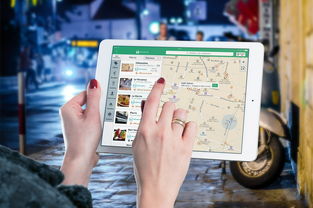
调整字体和颜色:如果你觉得默认的字体太小或颜色不友好,可以在“Preferences”中找到“General > Appearance > Colors and Fonts”,进行个性化设置。
安装插件:Eclipse 支持通过插件扩展功能,如果你想使用 Git 进行版本控制,可以安装 EGit 插件,点击“Help > Eclipse Marketplace”,搜索并安装你需要的插件。
三、创建第一个 Java 项目
现在我们已经成功配置好了 Eclipse,接下来让我们创建一个简单的 Java 项目,感受一下 Eclipse 的开发流程。
1、新建项目
点击菜单栏中的“File > New > Java Project”,输入项目名称(MyFirstProject”),然后点击“Finish”,Eclipse 会自动创建一个包含 src 文件夹的项目结构,src 文件夹用于存放源代码文件。
2、编写代码
在项目结构中,右键点击 src 文件夹,选择“New > Class”,输入类名(HelloWorld”),然后点击“Finish”,Eclipse 会为你生成一个空的 Java 类模板,在这个类中,我们可以编写一段简单的代码来输出“Hello, World!”:
public class HelloWorld {
public static void main(String[] args) {
System.out.println("Hello, World!");
}
} 这段代码非常简单,但它展示了 Java 程序的基本结构。main 方法是程序的入口点,System.out.println 则用于向控制台输出信息。
3、运行程序
编写完代码后,点击工具栏上的绿色“Run”按钮,或者右键点击代码文件,选择“Run As > Java Application”,Eclipse 会在控制台窗口中输出“Hello, World!”,恭喜你,你已经成功编写并运行了你的第一个 Java 程序!
四、Eclipse 的常用功能与技巧
1、代码自动补全
Eclipse 提供了强大的代码自动补全功能,帮助你更高效地编写代码,当你输入部分代码时,按下Ctrl + Space,Eclipse 会弹出一个提示框,列出可能的代码选项,你可以通过上下箭头选择合适的选项,按回车键即可完成代码补全。
2、代码重构
代码重构是指对现有代码进行改进,而不改变其功能,Eclipse 提供了许多内置的重构工具,如重命名变量、提取方法等,如果你想将某个方法中的重复代码提取出来,可以选中代码片段,右键点击并选择“Refactor > Extract Method”,Eclipse 会自动生成一个新的方法,并将代码移动到其中。
3、调试工具
调试是开发过程中不可或缺的一部分,Eclipse 提供了丰富的调试工具,帮助你找出代码中的错误,你可以在代码中设置断点(Breakpoint),当程序运行到该位置时会暂停,允许你查看变量的值、单步执行代码等,要设置断点,只需在代码行号旁边点击即可。
4、项目管理
Eclipse 允许你轻松管理多个项目,你可以通过“Package Explorer”视图查看和管理项目结构,添加新的文件或文件夹,或者导入现有的项目,Eclipse 还支持团队协作,可以通过插件(如 EGit)与 Git 仓库集成,方便多人共同开发。
五、进阶技巧与建议
1、使用 Maven 或 Gradle
随着项目的规模增大,依赖管理和构建过程变得越来越复杂,Eclipse 支持使用 Maven 和 Gradle 这样的构建工具来简化这些任务,Maven 是基于 XML 的构建工具,而 Gradle 使用 Groovy 或 Kotlin 语法,你可以通过插件(如 M2Eclipse 或 Buildship)将这些工具集成到 Eclipse 中,实现自动化构建和依赖管理。
2、探索更多插件
Eclipse 的强大之处在于其丰富的插件生态系统,除了前面提到的 EGit 和 Buildship,还有许多其他插件可以帮助你提高开发效率,Checkstyle 可以帮助你检查代码风格是否符合规范;FindBugs 可以分析代码中的潜在错误;SonarLint 可以实时检测代码质量问题。
3、学习快捷键
熟悉 Eclipse 的快捷键可以大大提高你的开发效率。Ctrl + Shift + T 可以快速打开类型浏览器,Ctrl + Shift + R 可以快速打开文件,Ctrl + D 可以删除当前行,你可以通过“Help > Key Assist”查看完整的快捷键列表,并根据自己的习惯进行定制。
通过本文的介绍,相信你已经对 Eclipse 有了更深入的了解,无论是初学者还是有经验的开发者,Eclipse 都是一个值得信赖的开发工具,希望你能充分利用 Eclipse 的功能,不断探索和学习,成为一名更加出色的程序员,编程不仅仅是一项技术,更是一种创造性的表达方式,就像音乐家通过音符传达情感一样,程序员通过代码实现梦想,祝你在编程的道路上越走越远!
版权声明
本文仅代表作者观点,不代表百度立场。
本文系作者授权百度百家发表,未经许可,不得转载。











